- লেখক Abigail Brown [email protected].
- Public 2023-12-17 06:40.
- সর্বশেষ পরিবর্তিত 2025-01-24 12:03.
কী জানতে হবে
- আপনার কাছে দুটি বিকল্প রয়েছে: আপনার স্মার্ট টিভিতে TikTok ইনস্টল করুন বা আপনার টিভির সাথে আপনার ডিভাইসের স্ক্রিন শেয়ার করুন।
- TikTok TV অ্যাপটি কিছু Samsung, LG এবং Android TV থেকে সরাসরি চলতে পারে।
- ফোন, ট্যাবলেট এবং কম্পিউটার থেকে মিররিং এবং কাস্টিং কাজ।
এই নিবন্ধটি ব্যাখ্যা করে যে বিভিন্ন উপায়ে আপনি আপনার টিভিতে TikTok দেখতে পারেন। নির্দেশাবলী Android, iOS, iPadOS, Windows, macOS এবং বিভিন্ন ধরনের স্মার্ট টিভি এবং স্ট্রিমিং ডিভাইসগুলিতে প্রযোজ্য৷
আমি কীভাবে আমার টিভিতে TikTok স্ট্রিম করব?
আপনার যদি একটি সমর্থিত ডিভাইস থাকে, তাহলে আপনি সরাসরি আপনার টিভিতে TikTok ইনস্টল করতে পারেন, আপনার অ্যাকাউন্টে লগ ইন করতে পারেন এবং বড় স্ক্রিনে ভিডিও দেখতে পারেন।যদি আপনার কাছে এমন কোনো টিভি না থাকে যা সেভাবে কাজ করে, তবে অন্য বিকল্পটি হল অ্যাপটি সাধারণত আপনার ফোন, ট্যাবলেট বা কম্পিউটারে ব্যবহার করা, কিন্তু তারপর আপনার টিভিতে ভিডিও দেখানোর জন্য স্ক্রিন মিররিং ব্যবহার করুন।
TikTok TV অ্যাপ ইনস্টল করুন
TV অ্যাপটি এই ডিভাইসগুলির সাথে কাজ করে:
- আমাজন ফায়ার টিভি
- Android TV
- Google TV এর সাথে Chromecast
- LG স্মার্ট টিভি (2018 (webOS 4.0) এবং নতুন মডেল)
-
স্যামসাং স্মার্ট টিভি
এই ধাপগুলির মধ্যে Android TV থেকে স্ক্রিনশট অন্তর্ভুক্ত রয়েছে, তবে পদক্ষেপগুলি মূলত অন্যান্য সমর্থিত সেটগুলির জন্য একই হওয়া উচিত৷
-
টিভিতে Apps মেনু থেকে TikTok অনুসন্ধান করুন।
আপনি যদি অ্যান্ড্রয়েড টিভি ব্যবহার করেন, তাহলে আপনি নীচের লিঙ্কের মাধ্যমে একটি কম্পিউটার থেকে ইনস্টলেশন ট্রিগার করতে পারেন, যতক্ষণ না আপনার টিভি আপনার কম্পিউটারের মতো একই Google অ্যাকাউন্টে সাইন ইন করে থাকে। আপনি যদি তা করেন তাহলে নিচের ধাপ 3 দিয়ে চালিয়ে যান।
অন্যথায়, টিভি থেকেই এই বাকি ধাপগুলি অনুসরণ করুন৷
যদি আপনি নিশ্চিত না হন যে এটি আপনার টিভির জন্য কাজ করবে কিনা, যাইহোক লিঙ্কটিতে ক্লিক করুন৷ আপনি এই পদ্ধতিটি ব্যবহার করতে পারবেন না যদি আপনি এই বার্তাটি দেখতে পান যে এই অ্যাপটি আপনার কোনো ডিভাইসের জন্য উপলব্ধ নয়৷
-
সেই স্ক্রিনে ইনস্টল নির্বাচন করুন এবং তারপর এটি আপনার টিভিতে ডাউনলোড এবং ইনস্টল হওয়া পর্যন্ত অপেক্ষা করুন।

Image - আপনি যদি ইতিমধ্যে সেখানে না থাকেন তবে অ্যাপটি সনাক্ত করুন এবং খুলুন বা লঞ্চ নির্বাচন করুন।
-
আপনার TikTok অ্যাকাউন্টে সাইন ইন করতে লগ ইন বোতামটি ব্যবহার করুন, অথবা অ্যাকাউন্ট ছাড়াই দেখা শুরু করতে এখনই দেখুন টিপুন।

Image
আপনার টিভিতে টিকটককে কাস্ট করুন বা মিরর করুন
আরেকটি পদ্ধতি হল ওয়্যারলেসভাবে টিভিতে আপনার স্ক্রীন প্রজেক্ট করা। স্ট্রিমিং আপনার মোবাইল ডিভাইস বা কম্পিউটারে সঞ্চালিত হয়, এবং ভিডিও এবং অডিও সেখান থেকে আপনার টিভিতে স্থানান্তরিত হয়৷
এটি করার কয়েকটি উপায় রয়েছে, এবং প্রতিটি পদ্ধতি কাজ করে এমনকি যদি আপনার কাছে উপরে তালিকাভুক্ত ডিভাইসগুলির একটি নাও থাকে।
একটি টিভিতে অ্যান্ড্রয়েডকে কীভাবে মিরর করতে হয় বা ধাপে ধাপে দিকনির্দেশের জন্য কীভাবে একটি টিভিতে একটি iPhone মিরর করতে হয় তা শিখুন। আপনি যদি আপনার iPad-এ TikTok ব্যবহার করেন, তাহলে আপনি iPadটিকে টিভিতে সংযুক্ত করতে পারেন।
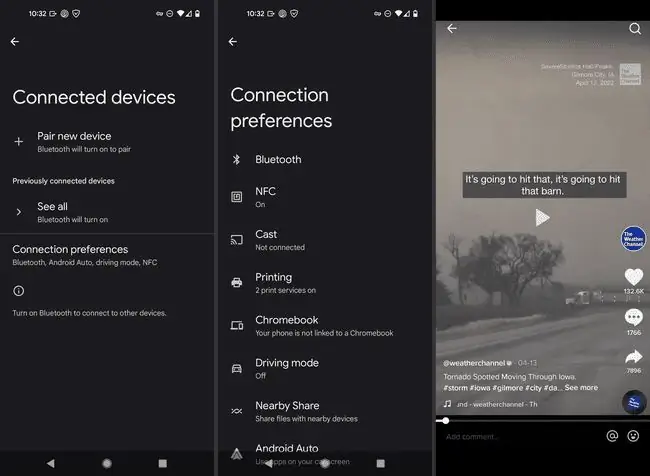
অথবা আপনি আপনার কম্পিউটারকে আপনার টিভিতে মিরর করতে পছন্দ করবেন। আপনার যদি Chromecast থাকে এবং আপনি Chrome-এ TikTok দেখতে চান, তাহলে আপনি সেই একটি ট্যাবটি আপনার টিভিতেও কাস্ট করতে পারেন।
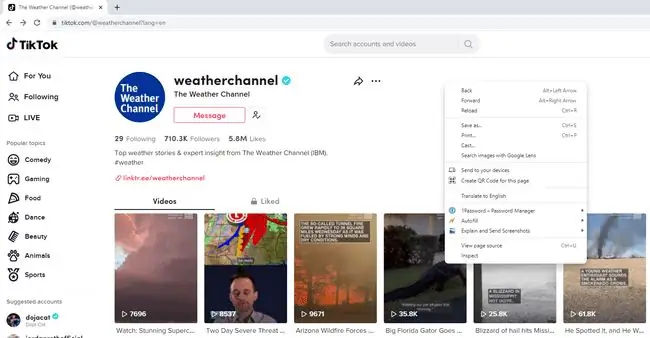
HDMI এর সাথে টিভির সাথে সংযোগ করুন
যদি সেই ওয়্যারলেস পদ্ধতিগুলি অসহায় হয়ে থাকে, আপনি সর্বদা HDMI এর মাধ্যমে আপনার ডিভাইসটিকে আপনার টিভিতে সংযুক্ত করতে পারেন৷ এটি একটি শারীরিক সংযোগ, তাই আপনাকে আপনার পছন্দের চেয়ে টিভির কাছাকাছি বসতে হবে, তবে এটি বেতারের চেয়ে আরও স্থিতিশীল সংযোগ তৈরি করবে এবং সমস্ত আধুনিক টিভি এবং প্রজেক্টরের জন্য কাজ করবে৷
আপনার ডিভাইসের উপর নির্ভর করে এই নির্দেশিকাগুলির মধ্যে একটি অনুসরণ করুন: আপনার টিভিতে আপনার iPhone বা iPad সংযোগ করুন, আপনার Android ডিভাইসটিকে আপনার টিভিতে সংযুক্ত করুন বা আপনার কম্পিউটারকে আপনার টিভিতে সংযুক্ত করুন।
TikTok কেন আমার টিভিতে সংযুক্ত হচ্ছে না?
YouTube এবং অন্যান্য পরিষেবার বিপরীতে যা কার্যত প্রতিটি স্ক্রিনে কল্পনা করা যায়, TikTok মার্কিন যুক্তরাষ্ট্রে 2021 সাল পর্যন্ত শুধুমাত্র একটি মোবাইল ফোন অ্যাপ হিসেবে রয়ে গেছে যখন এটি TikTok TV নামে একটি অ্যাপ হিসেবে টিভিতে এসেছিল। বর্তমানে, ইউরোপ এবং উত্তর আমেরিকাই একমাত্র অঞ্চল যেখানে সেই অ্যাপটি উপলব্ধ। আপনি যদি স্মার্ট টিভি অ্যাপের মাধ্যমে TikTok দেখতে না পারেন, তাহলে সম্ভবত আপনার অবস্থানই কারণ।
আপনি যদি আপনার ডিভাইসটি কাস্টিং বা মিরর করেন তবে আপনাকে আপনার টিভির মতো একই Wi-Fi নেটওয়ার্কে থাকতে হবে৷ যদি আপনার ফোন, ট্যাবলেট বা কম্পিউটার আপনার টিভিতে TikTok না চালায়, তাহলে প্রথমে পরীক্ষা করে দেখুন যে তারা একই নেটওয়ার্কে আছে।
মিররিং এবং কাস্টিং সমস্যা দেখা দিতে পারে যদি আপনি এটি কীভাবে কাজ করে তার সাথে পরিচিত না হন। মিররিংয়ের জন্য একটি সামঞ্জস্যপূর্ণ টিভি বা স্ট্রিমিং স্টিক প্রয়োজন, তাই আপনার ডিভাইসটি মিরর করতে অক্ষম হলে TikTok আপনার স্ক্রিনে প্রদর্শিত হবে না।
TikTok অ্যাপে কাস্টিং সমর্থিত নয়, তাই আপনার টিভিতে সেই ভিডিওগুলি কাস্ট করার একমাত্র উপায় হল আপনার ডেস্কটপ ব্রাউজারের মাধ্যমে। Chromecast কাজ না করলে এটি ঠিক করার জন্য আপনি কিছু করতে পারেন৷
FAQ
আমি কিভাবে একটি Roku টিভিতে TikTok দেখব?
Roku অ্যাপ স্টোরে বর্তমানে কোনো TikTok অ্যাপ নেই। কিছু তৃতীয় পক্ষের বিকল্প উপলব্ধ হতে পারে, কিন্তু আপনি যদি অনানুষ্ঠানিক কিছু ইনস্টল করার বিষয়ে উদ্বিগ্ন হন, তাহলে আপনার একটি কাস্টিং বিকল্প ব্যবহার করা উচিত।
আমি কীভাবে একটি টিভিতে TikTok লাইভ দেখতে পারি?
আপনার টিভিতে একটি TikTok অ্যাপ থাকলে, আপনি সেখান থেকে সরাসরি TikTok লাইভে স্ট্রিম দেখতে পারেন। অন্যথায়, আপনি অন্য ডিভাইসে যে ফিডটি দেখতে চান তা তুলুন এবং টিভির সাথে এর স্ক্রিন শেয়ার করুন।






